
Zadávanie textu a čísel v Numbers na iPade
Obsah môžete do tabuľky pridať viacerými spôsobmi. Môžete zadávať priamo do buniek pomocou štandardnej klávesnice alebo špeciálnych klávesníc pre určité typy dát a ovládacích prvkov. Môžete tiež kopírovať a vložiť obsah z iného miesta alebo môžete použiť automatické vypĺňanie dát v Numbers.
Poznámka: Ak nemôžete upraviť tabuľku, skontrolujte, či nie je zamknutá. Označte tabuľku a klepnite na Odomknúť (ak možnosť Odomknúť nie je zobrazená, tabuľka nie je zamknutá).
Zadávanie obsahu do buniek
Klepnite na bunku a môžete začať zadávať obsah.
Ak klávesnica nie je otvorená, klepnite na
 v dolnej časti obrazovky.
v dolnej časti obrazovky.Ak chcete prepnúť na inú klávesnicu, klepnite na niektoré z tlačidiel vo vrchnej časti klávesnice:
Číselná klávesnica: Klepnite na
 .
.Môžete zadávať čísla, hodnoty meny a zlomky (napríklad 1 a 1/3), pridať do bunky hodnotenie pomocou hviezdičiek alebo zaškrtávacie políčko a zadávať čísla vo vedeckom formáte exponenciálneho zápisu (napríklad 1E + 04). Môžete tiež zadať dátum alebo čas (napríklad 31.12. alebo 14:15).
Textová klávesnica: Klepnite na
 .
.Môžete písať slová, čísla, dátumy atď. Interpretácia dát a ich použitie vo vzorcoch závisí od toho, ako ich zadáte. Napríklad čísla so symbolmi meny sa interpretujú ako peňažné hodnoty, čísla so symbolom percenta (%) sa interpretujú ako zlomky 100 a tak ďalej. Informácie o formátoch údajov nájdete v téme Formátovanie dátumov, meny a iných údajov.
Klávesnice dátumu, času a trvania: Klepnite na
 . Klepnutím na tlačidlo Dátum a čas alebo na tlačidlo Trvanie na ľavej strane klávesnice zobrazíte klávesy určené na zadávanie požadovaného typu dát.
. Klepnutím na tlačidlo Dátum a čas alebo na tlačidlo Trvanie na ľavej strane klávesnice zobrazíte klávesy určené na zadávanie požadovaného typu dát.Klávesnica vzorca: Klepnite na
 .
.
Ak chcete upraviť, čo ste napísali (okrem vzorca), klepnutím umiestnite kurzor, kam chcete písať (potiahnutím môžete zmeniť umiestnenie kurzora).
Ak chcete upravovať bunku so vzorcom, pozrite si tému Zmena existujúceho vzorca.
Ak chcete prejsť do inej bunky, klepnite na Return (prípadne na
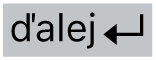 či
či 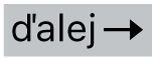 ) na klávesnici.
) na klávesnici.Ak chcete v bunke vložiť zlom riadka alebo tabulátor, klepnutím umiestnite kurzor, kam chcete vložiť zlom, klepnite na Vložiť a potom na Tabulátor alebo Zlom riadka.
Ak chcete zmeniť polohu kurzora, potiahnite ho.
Po skončení zatvorte klávesnicu klepnutím na
 .
.
Ak chcete vymazať obsah z bunky, klepnite na bunku a potom klepnite na Vymazať (ak tlačidlo Vymazať nie je zobrazené, znovu klepnite na bunku).
Môžete tiež pridať obrázok alebo iný objekt, vložiť funkcie do buniek a vložiť odkaz do bunky.